

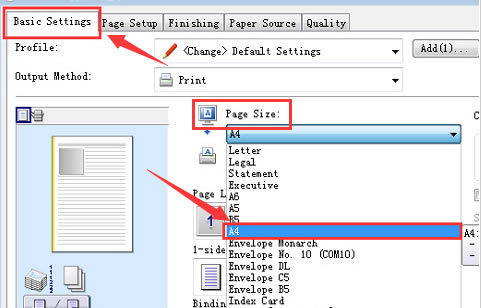
|
根据运行的环境,操作系统可以分为桌面操作系统,手机操作系统,服务器操作系统,嵌入式操作系统等。 或许有的朋友还不太清楚Windows10怎么设置打印机纸张大小-?那么接下来小编就为大家带来了Windows10设置打印机纸张大小教程哦,有需要的朋友赶快来看看吧。 第一步,点击桌面开始菜单,打开控制面板 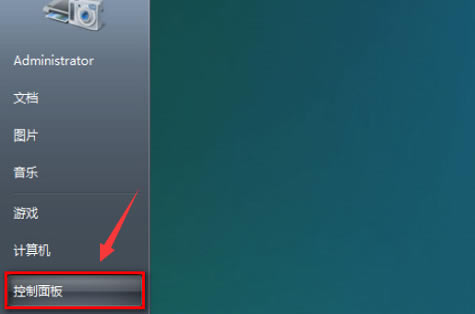
第二步,打开设备和打印机选项 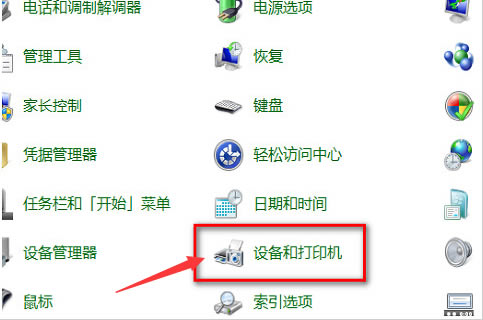
第三步,鼠标右键使用的打印机设备,点击打印首选项按钮 
第四步,在Basic Settings页面选项板块中,将Page Size选为A4并保存设置即可 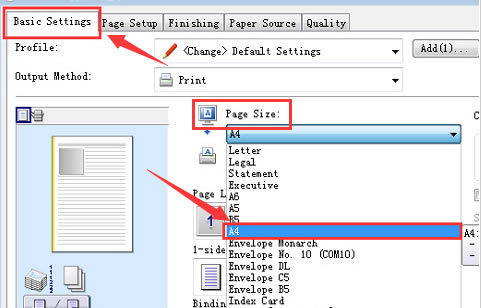
以上就是小编带来的Windows10设置打印机纸张大小教程,希望可以帮助到大家哦。 |
温馨提示:喜欢本站的话,请收藏一下本站!